Sama wizja utraty wszystkich danych z twojego iPhone’a może wywołać niepokój.
Utrata urządzenia w wyniku nieszczęśliwego wypadku lub jego uszkodzenie to tylko dwie z wielu przyczyn, dla których możesz stracić ważne dane. Czy zauważyłeś, że w obu tych scenariuszach jesteś w zasadzie bezsilny? Właśnie dlatego tak istotne jest, aby regularnie zabezpieczać swoje informacje poprzez tworzenie kopii zapasowych.
Wykonując regularne kopie zapasowe, możesz skutecznie zabezpieczyć swoje cenne wspomnienia, kontakty i inne istotne dane, zanim spotka cię potencjalna katastrofa.
W tym artykule przyjrzymy się metodom tworzenia kopii zapasowej danych z iPhone’a na komputerze z systemem macOS lub Windows.
Zapraszam do lektury!
Dlaczego warto regularnie wykonywać kopie zapasowe iPhone’a?
Jeśli przechowujesz na swoim iPhonie dużą ilość cennych danych, których utrata byłaby bardzo bolesna, musisz zrobić wszystko, co w twojej mocy, aby je chronić. Począwszy od niepowtarzalnych zdjęć i filmów, poprzez ważne kontakty, aż po istotne dokumenty – powodów, dla których warto wyeliminować ryzyko utraty danych jest mnóstwo.
Oto kilka kluczowych argumentów, dla których warto regularnie tworzyć kopie zapasowe iPhone’a (lub dowolnego innego urządzenia):
# 1. Spokój umysłu 🧘♂️
Nie da się zaprzeczyć, że spokój ducha jest bezcenny i powinien być dla każdego z nas priorytetem. Systematyczne tworzenie kopii zapasowych danych z iPhone’a gwarantuje ci, że twoje cenne pliki są bezpieczne, nawet w przypadku zgubienia urządzenia.
#2. Dodatkowa przestrzeń dyskowa 📦
Tworzenie kopii zapasowych umożliwia usunięcie danych z urządzenia, ponieważ ich kopia jest już bezpiecznie przechowywana. Jeśli korzystasz z iPhone’a o ograniczonej pamięci, przeniesienie danych na komputer z systemem macOS lub Windows okaże się niezwykle pomocne.
#3. Łatwa migracja na nowe urządzenie 📱📲
Przenoszenie danych podczas zakupu nowego telefonu często bywa uciążliwe. Jednak posiadając kopię zapasową na komputerze, przejście z jednego urządzenia na drugie staje się prostsze i szybsze.
#4. Ochrona przed utratą danych 💿
Przypadkowe usunięcie ważnych plików lub utrata danych spowodowana wirusem to sytuacje, które mogą przyprawić o ból głowy. Na szczęście kopia zapasowa może okazać się ratunkiem, minimalizując negatywne skutki takich zdarzeń.
Regularne tworzenie kopii zapasowych danych iPhone’a na komputerze stanowi zabezpieczenie przed tego typu sytuacjami.
#5. Zabezpieczenie przed awariami sprzętu ⚙️
Urządzenia elektroniczne są podatne na usterki i awarie sprzętowe, a iPhone nie jest tu wyjątkiem. W przypadku wystąpienia problemów z iPhonem i jego awarii, kopia zapasowa na komputerze zapewni bezpieczeństwo Twoich danych.
Dzięki temu w dowolnym momencie będziesz mógł odtworzyć swoje dane, nie martwiąc się o ich utratę.
Przejdźmy teraz do konkretnych instrukcji.
Kopia zapasowa iPhone’a na komputerze Mac za pomocą Findera
Jeśli korzystasz z komputera Mac, jest to prawdopodobnie najprostszy sposób na wykonanie kopii zapasowej danych z iPhone’a. Jest on również bardzo szybki i zajmuje dosłownie kilka sekund. Oto kroki, które należy podjąć:
Krok 1: Podłącz iPhone’a do komputera Mac za pomocą kabla Lightning-USB. Upewnij się, że urządzenie jest odblokowane przed jego podłączeniem.
Krok 2: Kliknij ikonę Findera, która znajduje się na lewym krańcu Docka.
Krok 3: W panelu bocznym Findera, w sekcji Lokalizacje, kliknij nazwę swojego iPhone’a.
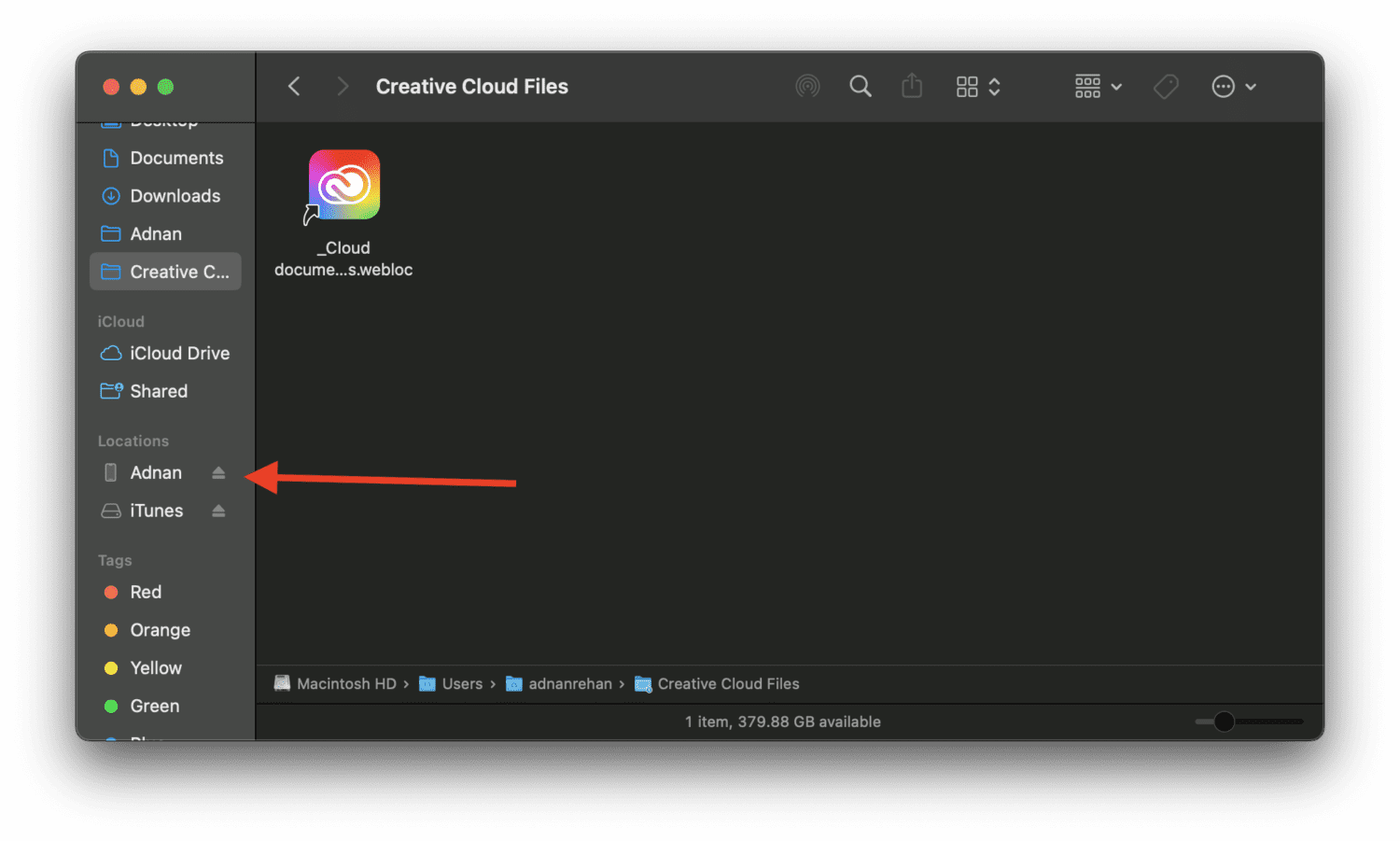
Krok 4: Przejdź do zakładki Ogólne.
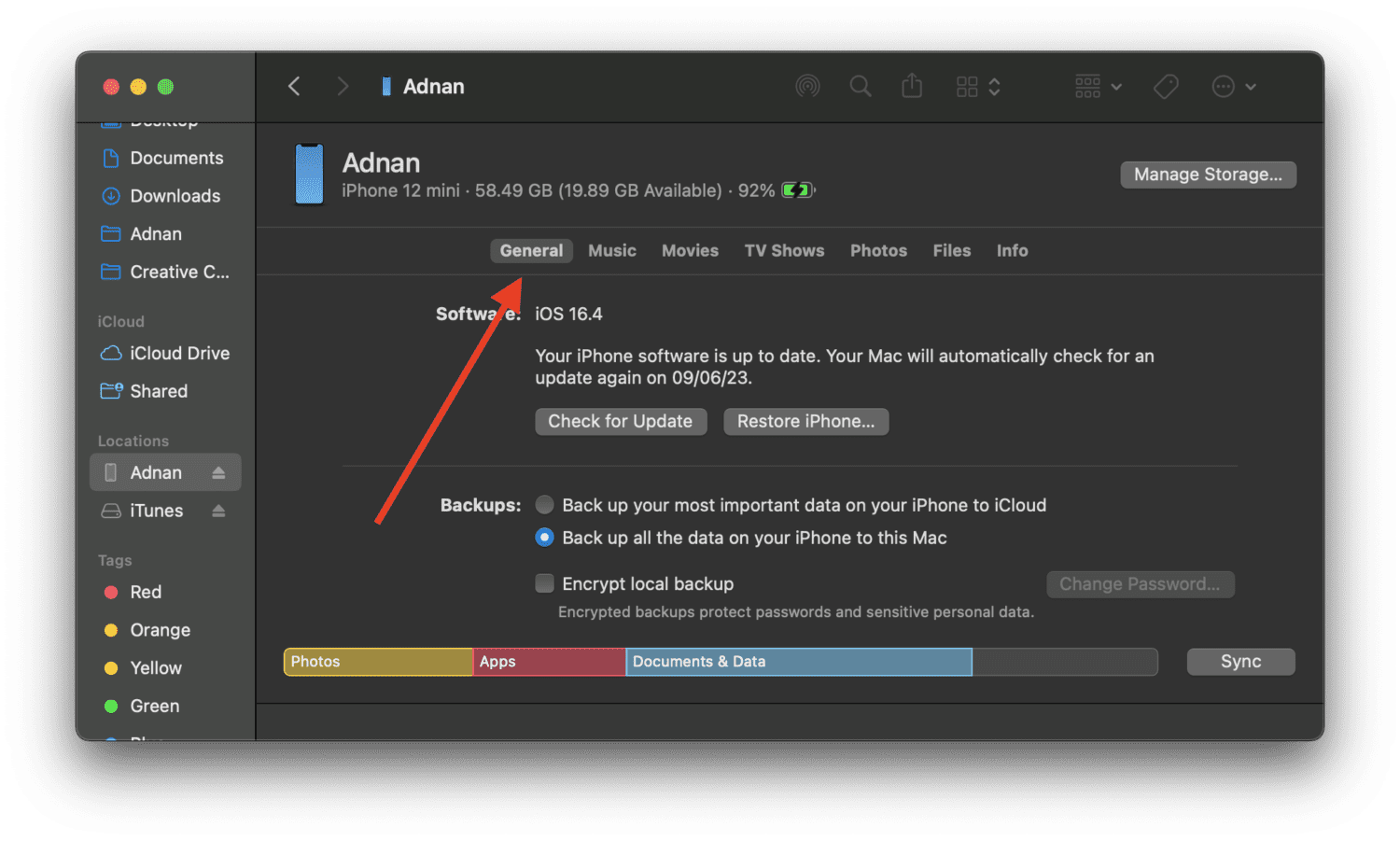
Krok 5: W sekcji Kopie zapasowe wybierz opcję „Utwórz kopię zapasową wszystkich danych z iPhone’a na tym komputerze Mac”.
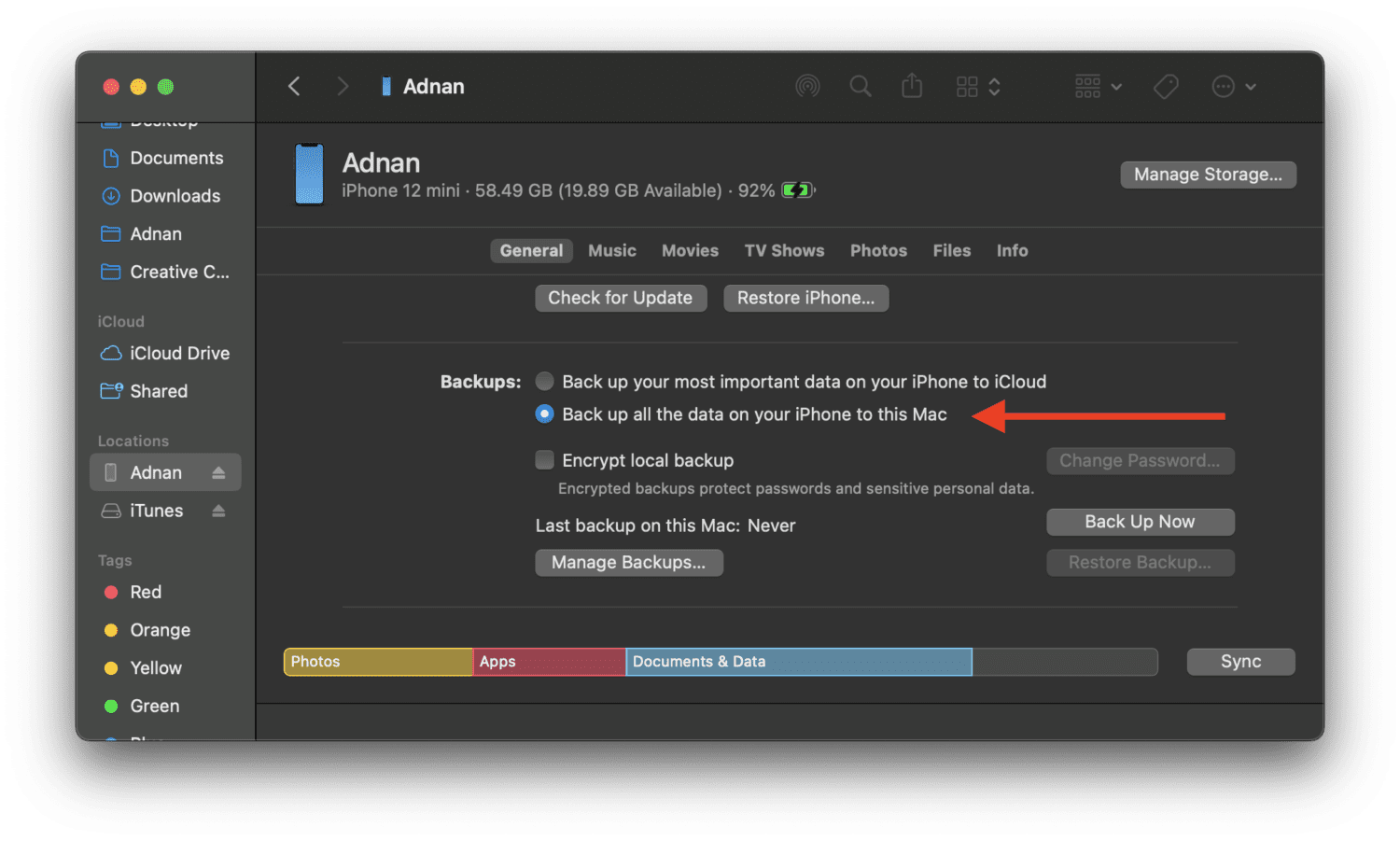
Krok 6: Kliknij przycisk „Utwórz kopię zapasową teraz”.
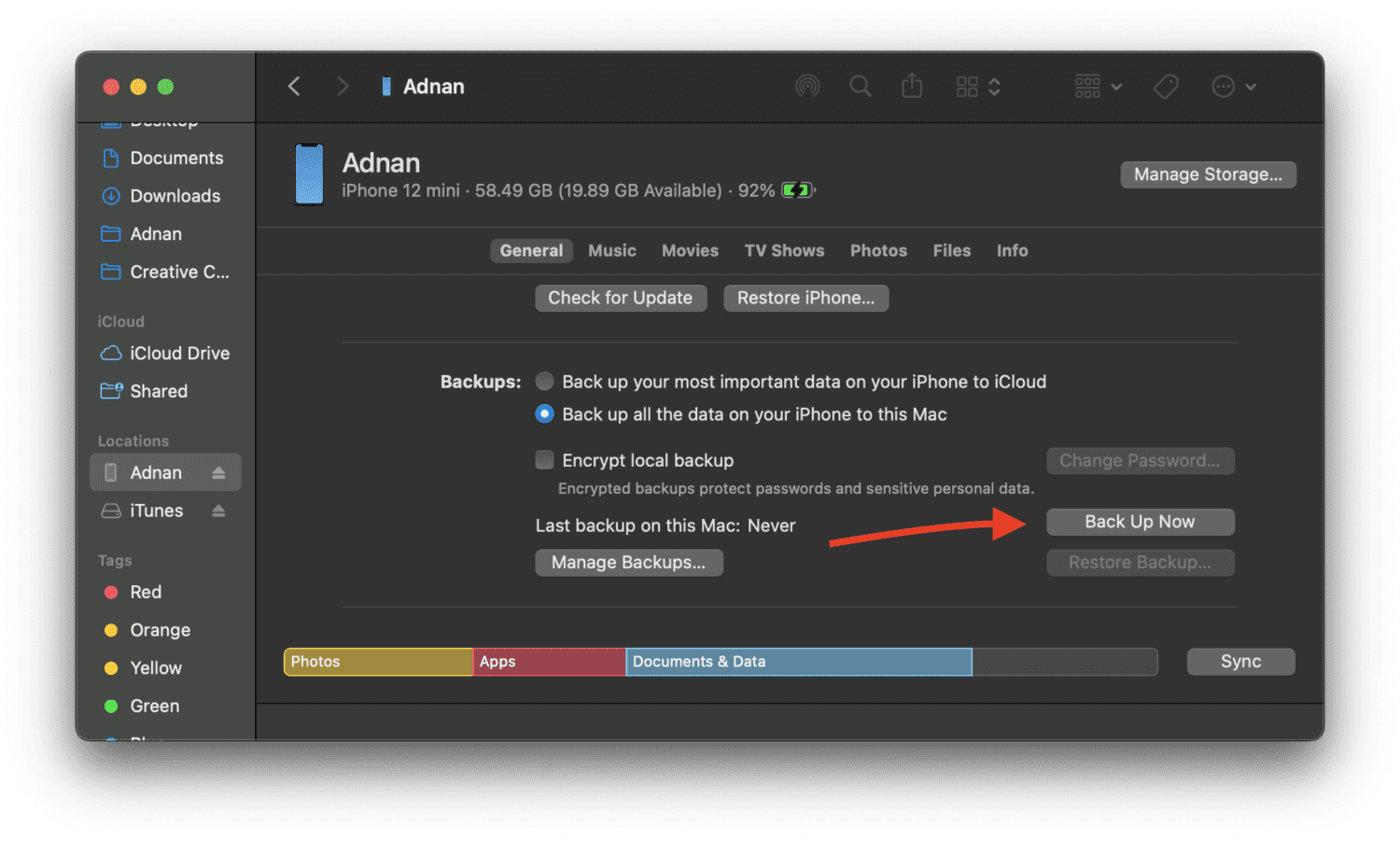
Poczekaj kilka chwil na zakończenie transferu i gotowe! Dane z twojego iPhone’a zostały pomyślnie zarchiwizowane na komputerze Mac.
Kopia zapasowa iPhone’a na komputerze Mac lub Windows za pomocą iCloud
W tej metodzie wykonasz kopię zapasową danych iPhone’a w iCloud, a następnie pobierzesz ją na komputer Mac lub Windows. Wykonaj poniższe kroki:
Krok 1: Na iPhonie przejdź do Ustawienia > [Twoje imię] > iCloud.
Krok 2: Powinieneś zobaczyć opcję „Kopia zapasowa iCloud”. Kliknij w nią.
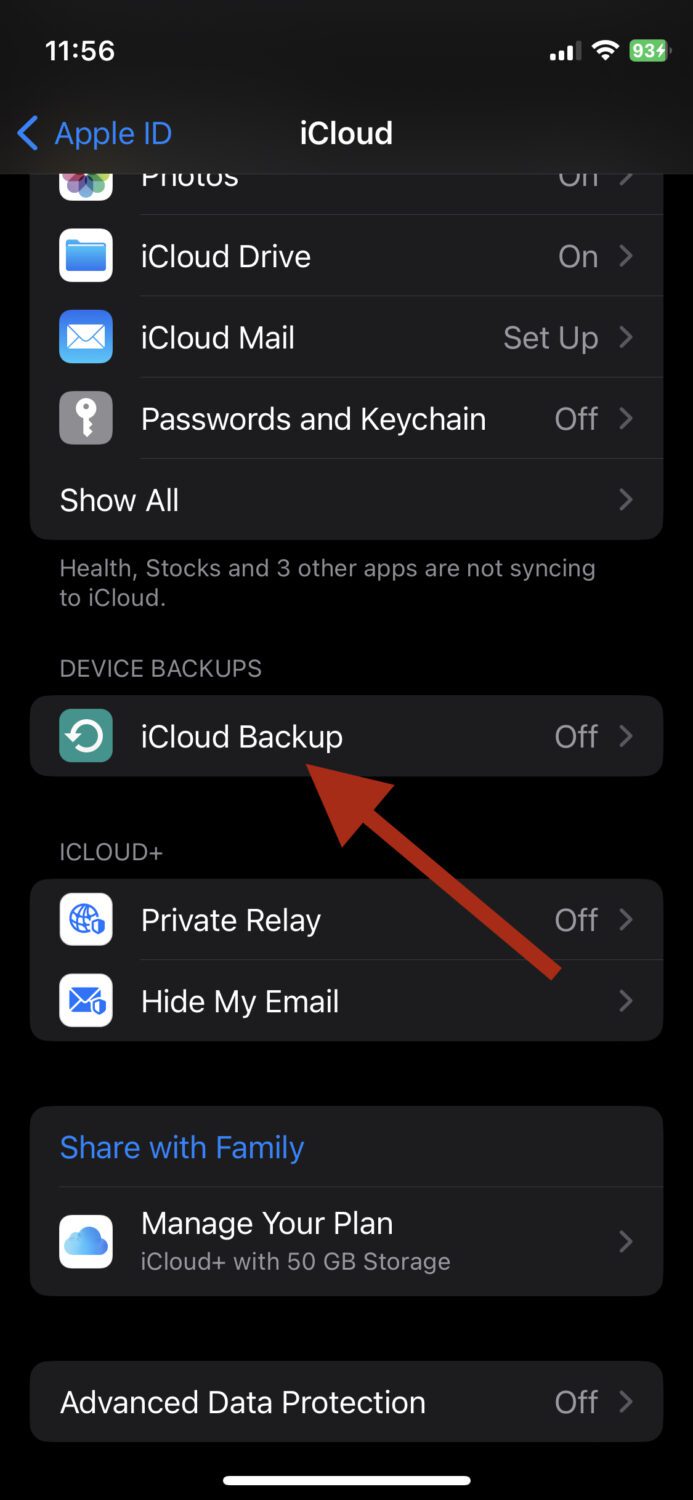
Krok 3: Włącz przełącznik „Utwórz kopię zapasową tego iPhone’a”.
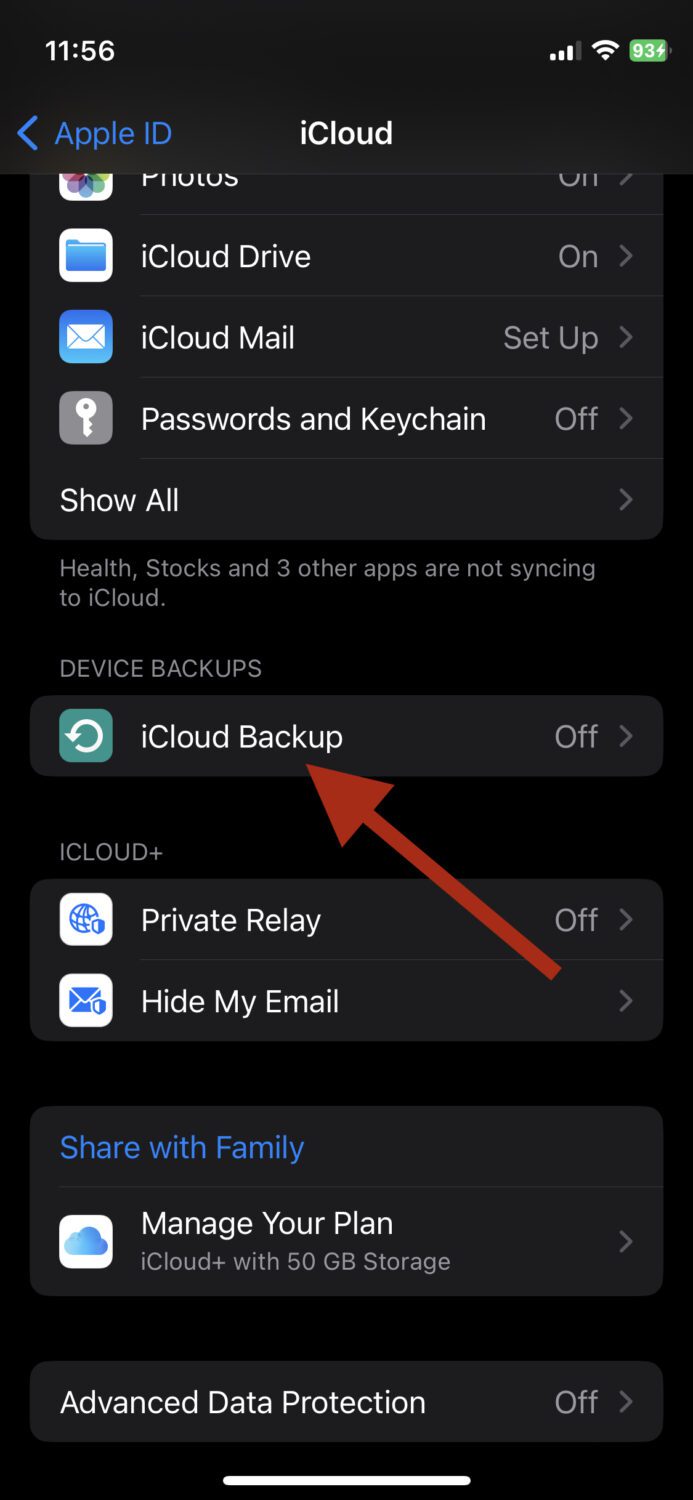
UWAGA: Bezpłatna wersja iCloud umożliwia utworzenie kopii zapasowej do 5 GB danych. Jeśli potrzebujesz więcej, konieczne będzie wykupienie płatnego abonamentu.
Krok 4: Teraz na komputerze Mac lub Windows otwórz przeglądarkę, przejdź na stronę icloud.com i zaloguj się za pomocą swojego Apple ID.
Krok 5: Po zalogowaniu możesz wybrać rodzaj danych, które chcesz pobrać. Mogą to być zdjęcia, notatki, kontakty itp.
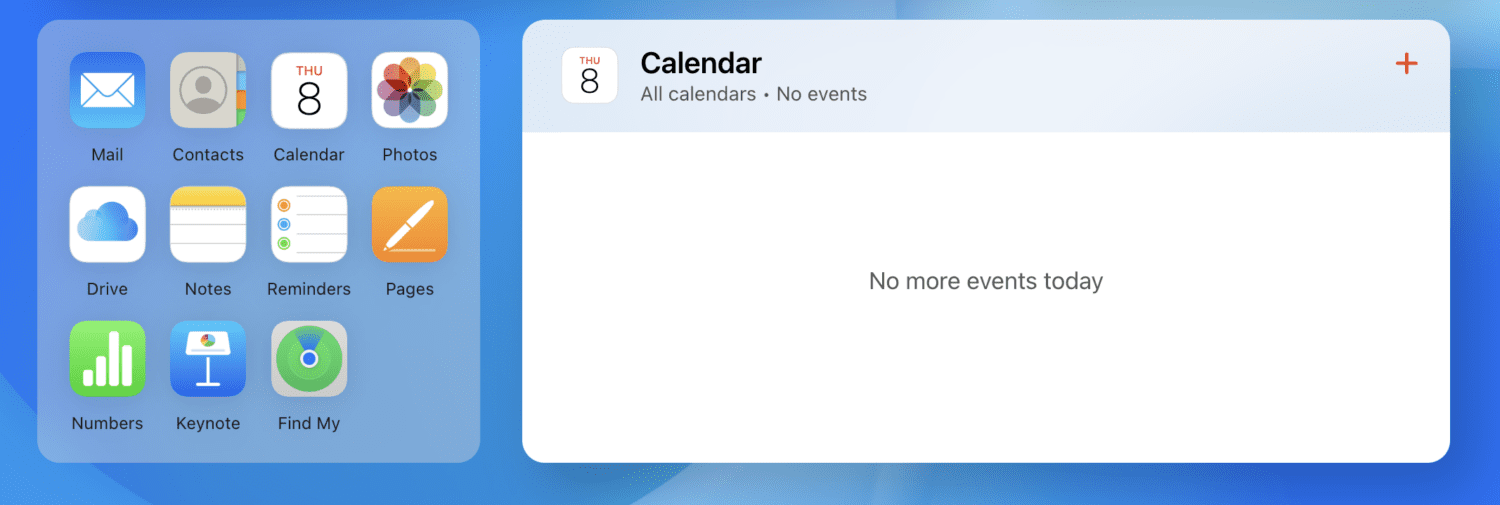
Jeśli chcesz wykonać kopię zapasową zdjęć, wystarczy, że klikniesz „Zdjęcia”, a następnie zaznaczysz wszystkie pliki. Następnie kliknij ikonę pobierania.
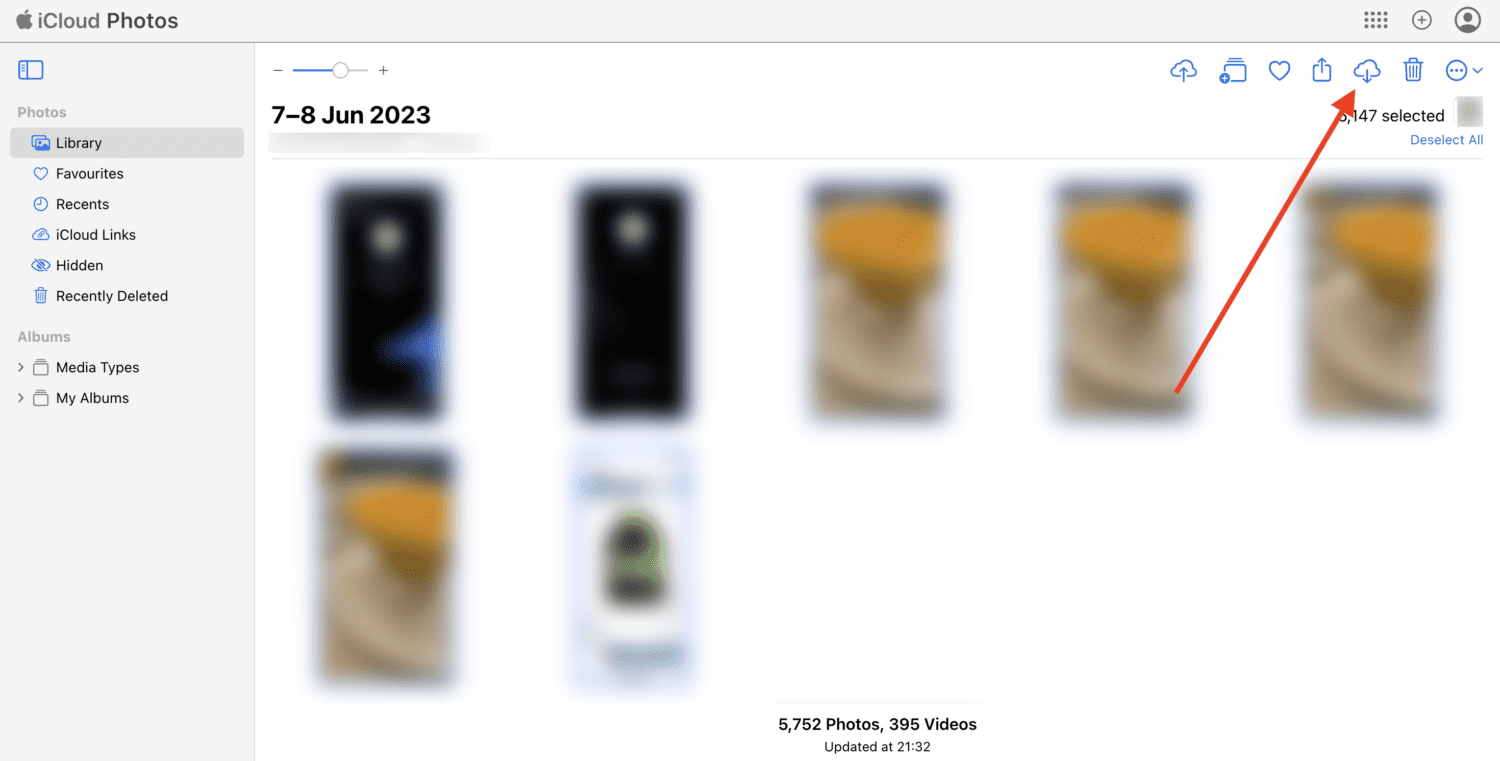
W ten sposób wszystkie pliki multimedialne zostaną pobrane na twój komputer.
Kopia zapasowa iPhone’a na komputerze Mac lub Windows za pomocą iTunes
Jeśli od dłuższego czasu korzystasz z produktów Apple, z pewnością znasz program iTunes i jego istotną rolę w przeszłości. W ostatnich latach jego znaczenie nieco zmalało, ponieważ nie jest już niezbędny. Obecnie istnieje wiele innych sposobów na wykonanie tego samego zadania na iPhonie.
Jednak iTunes pozostaje jednym z niewielu sposobów tworzenia kopii zapasowej danych z iPhone’a bez konieczności połączenia z internetem. Możesz to zrobić całkowicie offline, a sam proces jest dość szybki.
Oto, jak można wykorzystać iTunes do wykonania kopii zapasowej iPhone’a na komputerze Mac lub Windows:
Krok 1: Pobierz iTunes na swój komputer. Pamiętaj, że jeśli masz komputer Mac, iTunes będzie działał tylko w przypadku systemu macOS Mojave lub starszego, ponieważ Apple wycofało jego obsługę w nowszych wersjach.
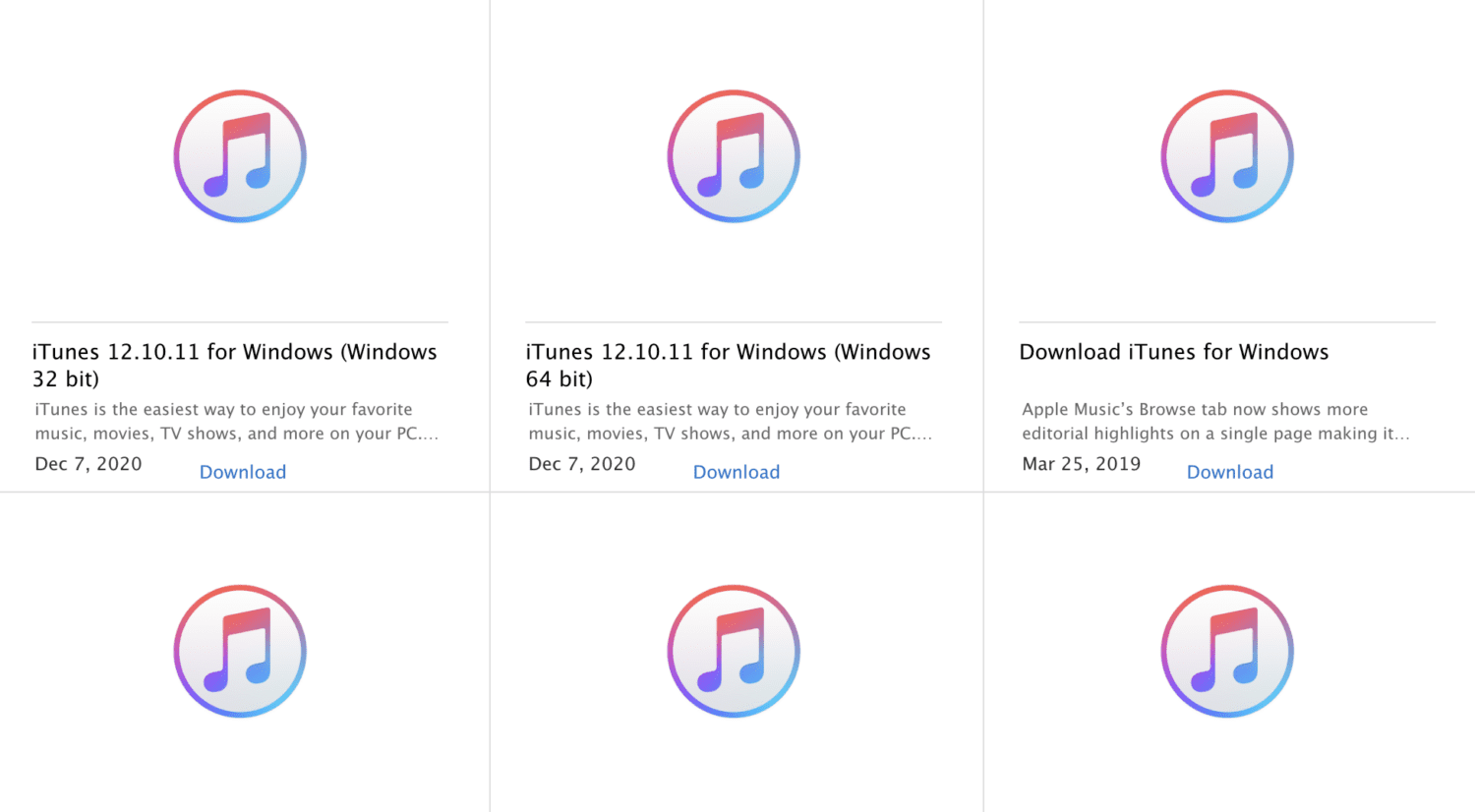
Krok 2: Uruchom program iTunes i podłącz iPhone’a do komputera.
Krok 3: W aplikacji kliknij ikonę iPhone’a w lewym górnym rogu, wybierz „Podsumowanie” z menu bocznego, a następnie kliknij „Utwórz kopię zapasową teraz” w sekcji „Kopie zapasowe”.
Po utworzeniu kopii zapasowej możesz to zweryfikować, przechodząc do iTunes > Preferencje > Urządzenia. W każdej chwili możesz odtworzyć utworzoną kopię zapasową.
Przeczytaj także: Jak przesyłać dane/pliki na iPhone’a i iPada bez iTunes
Jeśli szukasz bardziej zaawansowanych opcji niż tylko „zwykła kopia zapasowa”, najlepszym rozwiązaniem będzie skorzystanie z narzędzia zewnętrznego. Istnieje wiele programów, które umożliwiają tworzenie kopii zapasowych i przywracanie danych z iPhone’a, a także wykonywanie wielu innych czynności.
Przyjrzyjmy się kilku najlepszym rozwiązaniom.
# 1. Wondershare Dr.Fone
Wondershare Dr.Fone to precyzyjnie zaprojektowane narzędzie do tworzenia kopii zapasowych i odzyskiwania danych, dostępne zarówno na komputerach Mac, jak i Windows. Za jego pomocą możesz bezprzewodowo zabezpieczyć dane z iPhone’a w zaledwie kilka sekund.
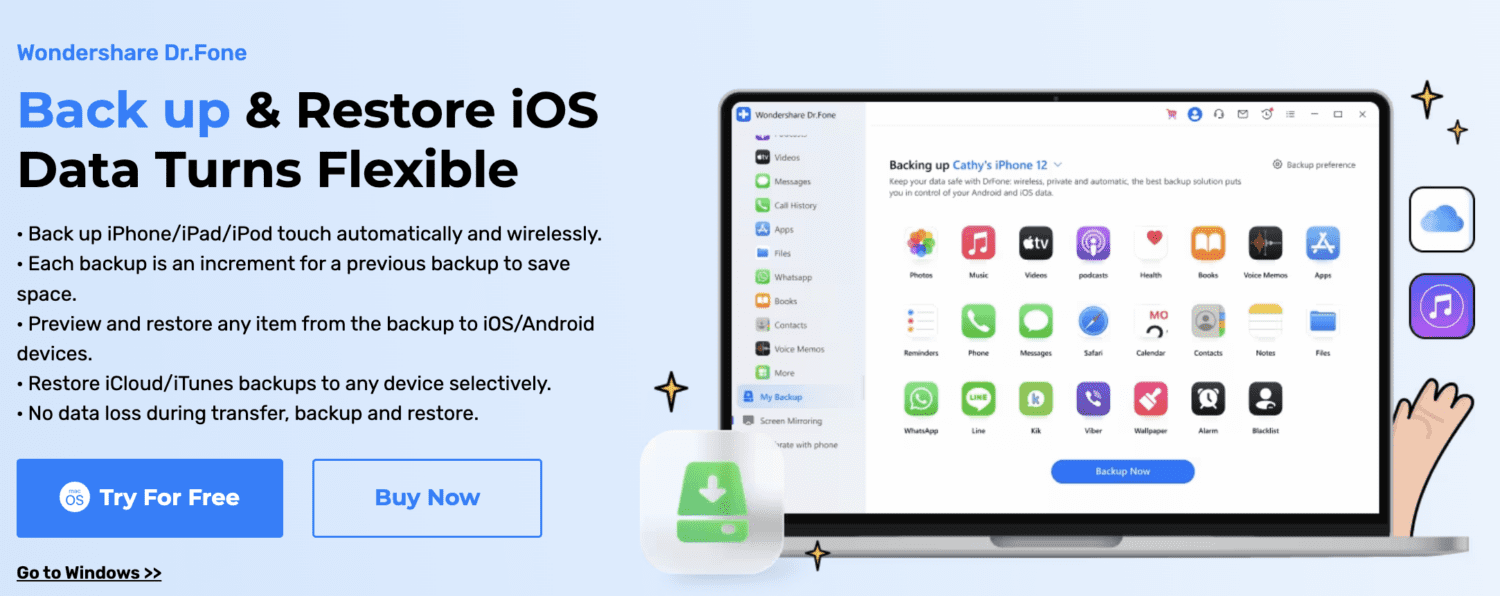
Umożliwia on tworzenie kopii zapasowych aż 24 różnych typów danych, w tym kontaktów, zdjęć, danych Safari, filmów, notatek i innych.
Jedną z największych zalet tego rozwiązania jest obsługa przyrostowych kopii zapasowych, co oznacza, że nie trzeba za każdym razem tworzyć kopii wszystkich danych. Program identyfikuje jedynie nowsze pliki i zabezpiecza tylko te, oszczędzając w ten sposób czas i miejsce.
Ponadto, dzięki funkcji podglądu, możesz łatwo przywrócić całą kopię zapasową lub wybrać tylko te dane, które są ci potrzebne.
Wondershare Dr.Fone działa bezproblemowo na urządzeniach Apple z systemem iOS 9.0 i nowszym.
#2. Tenorshare iCareFone
Tenorshare iCareFone to narzędzie o dużych możliwościach, które jest kompatybilne nawet z najnowszymi modelami iPhone’a.
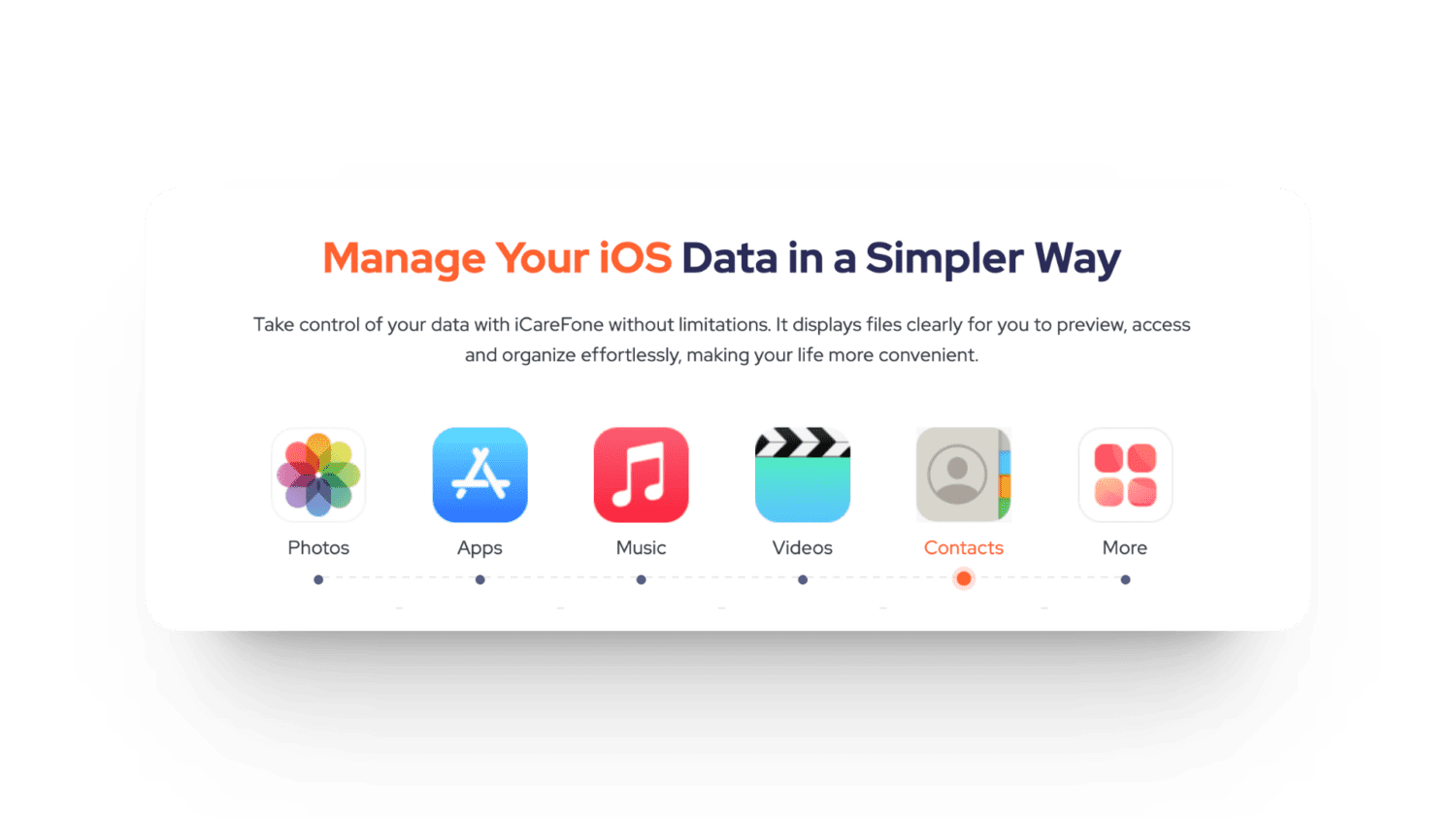
Umożliwia on tworzenie kopii zapasowych i przywracanie różnych typów danych, takich jak aplikacje, muzyka, kontakty itp.
Dodatkowo oferuje wiele przydatnych funkcji, takich jak:
- Wbudowany konwerter HEIC
- Dublowanie ekranu
- Testy diagnostyczne
- Pobieranie, instalowanie i usuwanie aplikacji jednym kliknięciem
- Pobieranie aplikacji z ograniczeniami geograficznymi
- Usuwanie duplikatów zdjęć
- Zarządzanie listami odtwarzania i innymi plikami multimedialnymi w Apple Music
Możliwość tworzenia kopii zapasowych plików za pomocą jednego kliknięcia dodatkowo podnosi jego wartość. Tenorshare iCareFone można pobrać i używać zarówno w systemie Windows, jak i Mac. Ponadto, obsługuje wszystkie dotychczas wydane wersje iOS.
Podsumowanie
Na szczęście mamy do dyspozycji wiele rozwiązań ułatwiających tworzenie kopii zapasowych danych z iPhone’a. Jest to proste zadanie, niezależnie od tego, czy korzystasz z komputera z systemem Windows, czy Mac.
Różne metody tworzenia kopii zapasowych, które omówiliśmy w tym artykule, pomogą ci chronić ważne pliki przed nieoczekiwanymi wypadkami. Dzięki temu możesz spać spokojnie, wiedząc, że twoje wspomnienia i informacje są bezpieczne.
Na koniec zachęcamy do zapoznania się z artykułami na temat narzędzi do odzyskiwania utraconych danych na iPhonie i iPadzie.
newsblog.pl
Maciej – redaktor, pasjonat technologii i samozwańczy pogromca błędów w systemie Windows. Zna Linuxa lepiej niż własną lodówkę, a kawa to jego główne źródło zasilania. Pisze, testuje, naprawia – i czasem nawet wyłącza i włącza ponownie. W wolnych chwilach udaje, że odpoczywa, ale i tak kończy z laptopem na kolanach.